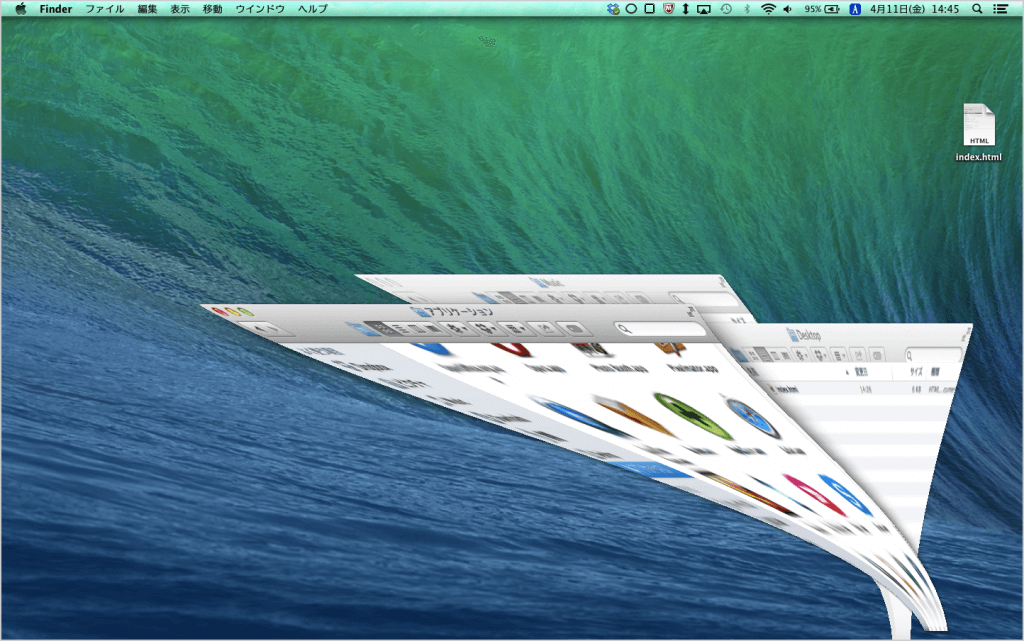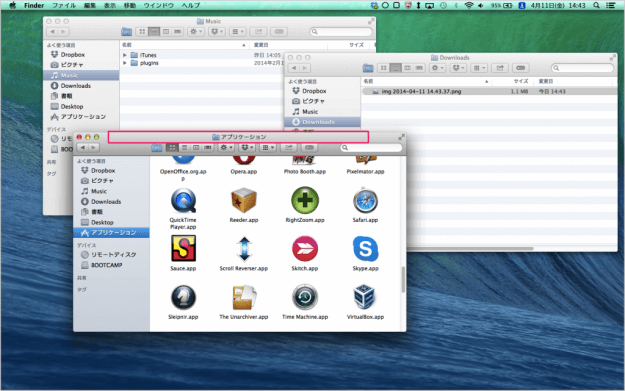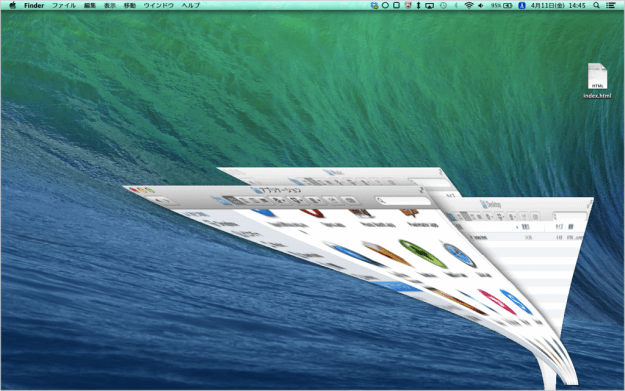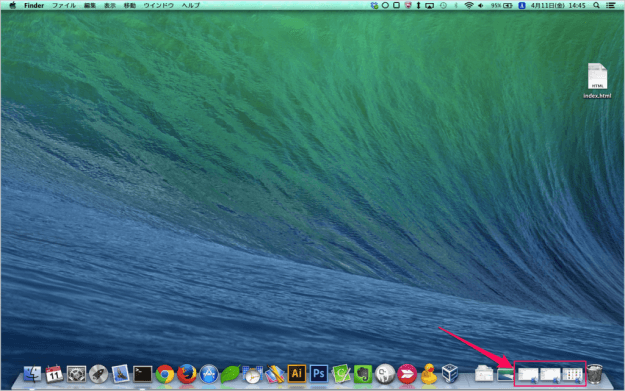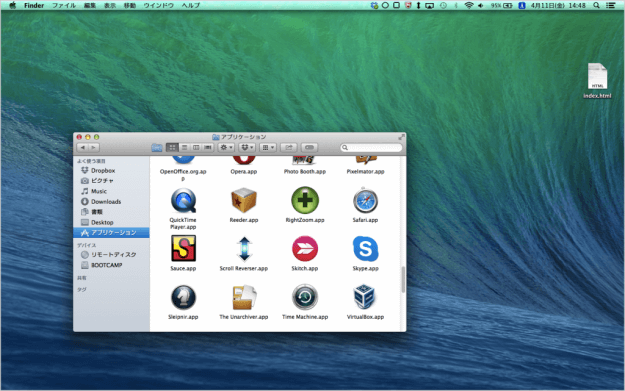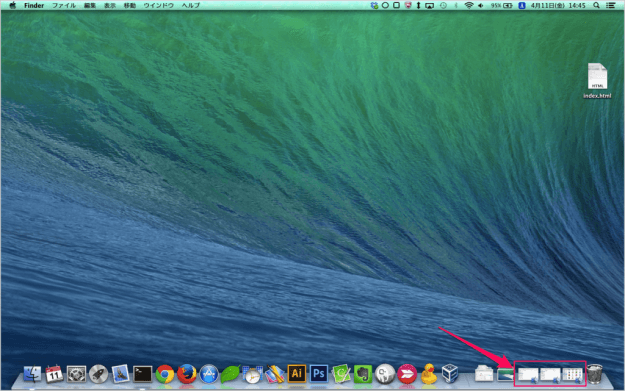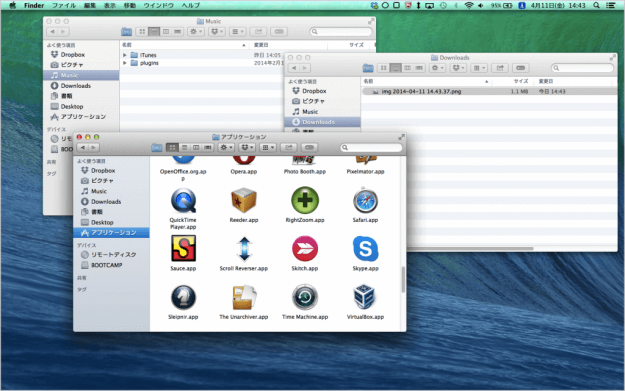目次
Macのすべてのウィンドウを最小化する方法を紹介します。
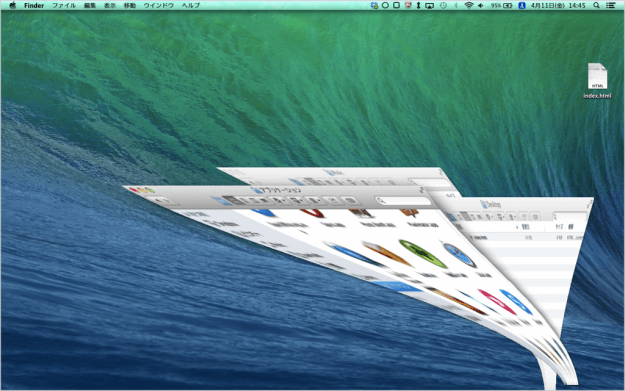
最前面アプリのすべてのウィンドウを最小化
それでは実際にやってみましょう。
ウィンドウのタイトルバーを「option」キーを押しながらダブルクリックします。
あるいは、ショートカットキー「command + option + M」を同時に押します。
すると、このようにアニメ効果付きですべてのウィンドウが最小化されます(Dockにしまわれます)。
実際にDockを表示すると、このようにウィンドウが最小化されます。
Dockの位置やアイコンのサイズ、アクションなどの表示設定のカスタマイズする場合はこちらを参考にしてください。
» Mac - Dockの表示設定をカスタマイズ
ウィンドウをデスクトップに戻す
ウィンドウをデスクトップに戻す場合は、Dockに最小化されたアイコンをクリックします。
すると、このようにクリックしたウィンドウがデスクトップに表示されます。
次はすべてのウィンドウをデスクトップに戻す方法を紹介します。
すべてのウィンドウをデスクトップに戻す
「option」キーを押しながら、Dockに最小化されたアイコンをクリックします。
すると、このように簡単にすべてのウィンドウをデスクトップに戻すことができます。
Mac 関連記事
こちらも合わせてご覧ください。
Mac の使い方や設定はこちらをご覧ください。